Come creare una storia su Facebook con musica
Ti stai approcciando al mondo dei social network da relativamente poco tempo e uno di quelli che usi di più è Facebook. Apprezzi tantissimo la possibilità di condividere facilmente contenuti su quest’ultimo, con i quali tenere aggiornati i tuoi amici e conoscenti sulle tue attività che svolgi, ma non hai ancora preso confidenza con tutte le sue funzioni, come quella che permette di inserire musica nelle storie.
Beh, non devi sentirti in imbarazzo per questo, in fin dei conti nessuno nasce con tutte le competenze già in tasca, giusto? Se vuoi, dunque, posso aiutarti io a colmare questa tua piccola lacuna, se così vuoi definirla, spiegandoti come creare una storia su Facebook con musica: operazione che, te lo anticipo sùbito, è fattibile sia da Android che da iPhone/iPad in maniera estremamente semplice, ma non da PC.
Dato che ti vedo alquanto interessato alla cosa, sai che ti dico? Mettiamo da parte le chiacchiere e addentriamoci immediatamente nel vivo di questa guida. Forza e coraggio: mettiti bello comodo, prenditi tutto il tempo di cui hai bisogno per leggere il tutorial e metti in pratica le indicazioni che ti fornirò. Ti auguro una buona lettura e un buon divertimento con le storie di Facebook!
Indice
- Come creare una storia su Facebook con musica su Android
- Come creare una storia su Facebook con musica su iPhone
Come creare una storia su Facebook con musica su Android
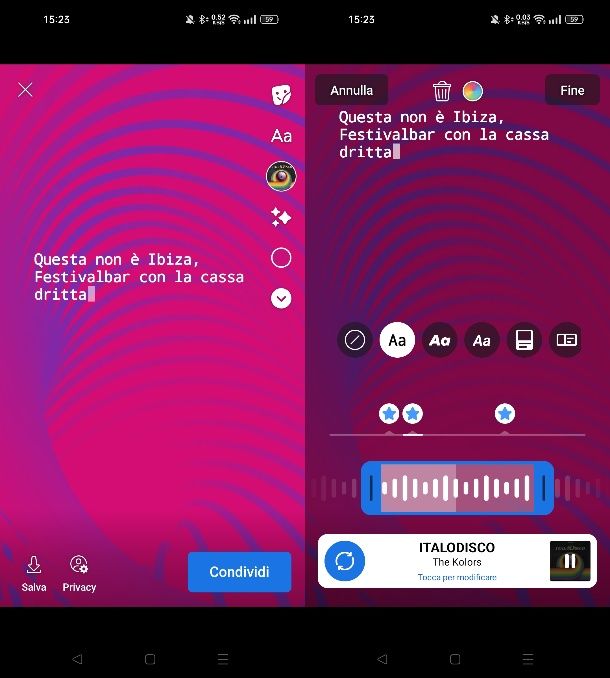
Se vuoi sapere come creare una storia su Facebook con musica su Android, sappi che puoi riuscirci in modo molto semplice. Tutto ciò che devi fare, infatti, è accedere alla sezione di Facebook dedicata alla creazione delle storie, selezionare il brano musicale che intendi aggiungere alla stessa e pubblicare il contenuto. Tutto qui! Vediamo insieme come procedere nel dettaglio!
Per prima cosa, accedi a Facebook dalla sua app ufficiale, premi sul pulsante (+) Crea storia situato nella schermata principale della stessa, nell’area in alto, e fai tap sull’opzione Musica, in alto. Fatto ciò, cerca il brano di tuo interesse adoperando l’apposito campo di ricerca situato nella parte superiore della schermata e seleziona il titolo della canzone di tuo interesse.
In alternativa, puoi scegliere uno dei tanti brani selezionati presenti nell’elenco in basso, suddivisi nelle sezioni Per te, Popolare o altre categorie in evidenza (come Pop, Asia ecc.). Se la canzone da te scelta è contrassegnata dall’etichetta Testo, significa che verranno riprodotte nella storia anche le parole della sezione del brano.
Dopo aver scelto il brano, ti trovi al cospetto della sezione di modifica della storia di Facebook. Lo step successivo consiste nel selezionare la porzione del brano musicale che intendi riprodurre nella storia. Di default è impostato il ritornello o la parte più condivisa sul social network: per modificarla, premi sull’icona della canzone sulla destra (può essere rappresentata dalla foto profilo della copertina dell’album del disco o del singolo o da altra correlata).
Fatto ciò, puoi scegliere se impostare una delle sezioni del brano preferite dagli utenti (contrassegnate con il simbolo di una stellina blu) sulla timeline in basso oppure scorrere il dito sulla timeline situata nella parte inferiore della schermata per selezionare “manualmente” il punto da cui avviare la riproduzione della musica.
Adesso, tramite la barra sopra la timeline, scegli come gestire l’adesivo e il testo della canzone: scorrendo i pulsanti che ti vengono mostrati, puoi scegliere il formato dell’adesivo o, in alternativa, premere sull’icona del divieto per non mostrare alcun elemento, riproducendo semplicemente la canzone nella storia; se hai scelto una canzone con testo, puoi cambiare il formato del testo oppure disattivare completamente la riproduzione del testo tramite l’icona del divieto.
Quando sei pronto, premi poi sul tasto Fine (in alto a destra) per salvare le modifiche fatte. Nel caso volessi cambiare il brano, premi sull’icona delle doppie frecce che trovi in basso a sinistra. Ora, trascina l’adesivo che rappresenta l’album del brano scelto o il blocco con le parole della canzone nel punto desiderato (basta che tieni il dito su di esso mentre lo sposti) ed eventualmente ridimensionalo (basta che apri o chiudi due dita sull’adesivo stesso, per ingrandirlo o rimpicciolirlo).
Se desideri sapere come creare una storia su Facebook con musica e foto, oltre all’aggiunta della musica, così come ti ho spiegato nei paragrafi precedenti, devi anche procedere con l’aggiunta dell’immagine dello sfondo: tramite la barra laterale, premi sull’icona colorata per richiamare la sezione Sfondi e scegline uno tra quelli predefiniti situati in alto oppure sfoglia la galleria fotografica del tuo dispositivo tramite l’area in basso. Puoi anche decorare la storia con effetti, adesivi, testo, disegno a mano libera o taggando i tuoi amici, tramite gli appositi tasti che trovi sempre sulla barra laterale.
Fatto ciò, finalizza il tutto premendo sul tasto Condividi che trovi in basso a destra. Se vuoi prima modificare il pubblico a cui è rivolta la storia, fai tap sul tasto Privacy in basso e scegli una delle opzioni a schermo (Tutti, Amici, Nascondi la storia a, Personalizzata).
Qualora te lo stessi chiedendo, sappi che al momento non vi è la possibilità di aggiungere suoni personalizzati alle proprie storie di Facebook, se non mettersi un brano in sottofondo con Spotify o altre app musicali mentre si registra una storia (in quest’altro articolo ti ho spiegato come riuscirci su Instagram, praticamente puoi provare a fare una cosa analoga anche su Facebook).
Come creare una storia su Facebook con musica su iPhone
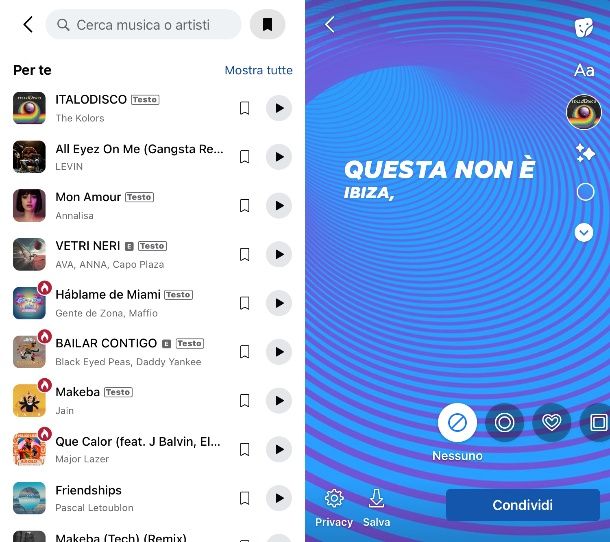
Per creare una storia su Facebook con musica su iPhone (e iPad), devi seguire passaggi simili, seppur leggermente diversi, a quelli che ti ho indicato nel capitolo su Android. Vediamo insieme come procedere senza intoppi!
Se non l’hai già fatto, dunque, accedi a Facebook dalla sua applicazione ufficiale, pigia sul pulsante (+) Crea una storia posto nella sua schermata principale e fai tap sulla scheda Musica situata in alto. Cerca, dunque, il brano che intendi usare nella storia, servendoti dell’apposita barra di ricerca collocata in alto, e fai tap sul titolo della canzone di tuo interesse. Puoi anche scegliere una delle canzoni presenti nell’area in basso, che mostra quelle attualmente in voga o preferite dagli utenti, suddivise per categorie.
Fatto ciò, premi sull’icona raffigurante la copertina dell’album della canzone sulla barra laterale e scorri la timeline collocata in basso, così da scegliere il punto da cui avviare la sua riproduzione (di default è impostato il ritornello più condiviso dagli utenti). In aggiunta, tramite le icone poste sopra la timeline, scegli il formato del testo del brano (se la canzone che hai scelto è etichettata con la dicitura Testo) oppure la dimensione dell’adesivo da mostrare nella storia. Puoi anche completamente disattivare ogni elemento del brano premendo sull’icona del divieto, così da lasciare semplicemente la musica in riproduzione di sottofondo.
Se vuoi cambiare brano, fai tap sul nome della canzone in basso, così da tornare alla schermata di selezione e ricerca dei brani musicali. Se hai concluso la modifica, pigia sulla voce Fine, in alto a destra, e il gioco è fatto. Adesso, sposta l’eventuale adesivo o il testo del brano in un qualsiasi punto della storia e, se volessi decorarla con testi, sfondi e altri elementi, utilizza i pulsanti presenti sulla barra laterale.
Prima di pubblicare la storia, premi sull’icona Privacy in basso a sinistra e scegli il pubblico a cui vuoi condividere la storia (Tutti, Amici, Personalizzata). Infine, premi sul tasto Condividi, per procedere alla pubblicazione della storia su Facebook. Semplice, dico bene?
Ci tengo a segnalarti che, dai test che ho effettuato, pare che la possibilità di inserire musica nelle storie sia fattibile solo su iPhone e non su iPad. Se le cose dovessero cambiare, non mancherò di aggiornare l’articolo con tutte le istruzioni del caso.
Ci tengo, inoltre, a ricordarti che al momento non è possibile inserire suoni e brani personalizzati nelle proprie storie di Facebook, se non mettendo un brano in sottofondo con Spotify o altre app musicali mentre si registra una storia (qui ti ho mostrato come farlo su Instagram, magari puoi prendere spunto per fare la stessa cosa su Facebook).

Autore
Salvatore Aranzulla
Salvatore Aranzulla è il blogger e divulgatore informatico più letto in Italia. Noto per aver scoperto delle vulnerabilità nei siti di Google e Microsoft. Collabora con riviste di informatica e cura la rubrica tecnologica del quotidiano Il Messaggero. È il fondatore di Aranzulla.it, uno dei trenta siti più visitati d'Italia, nel quale risponde con semplicità a migliaia di dubbi di tipo informatico. Ha pubblicato per Mondadori e Mondadori Informatica.






